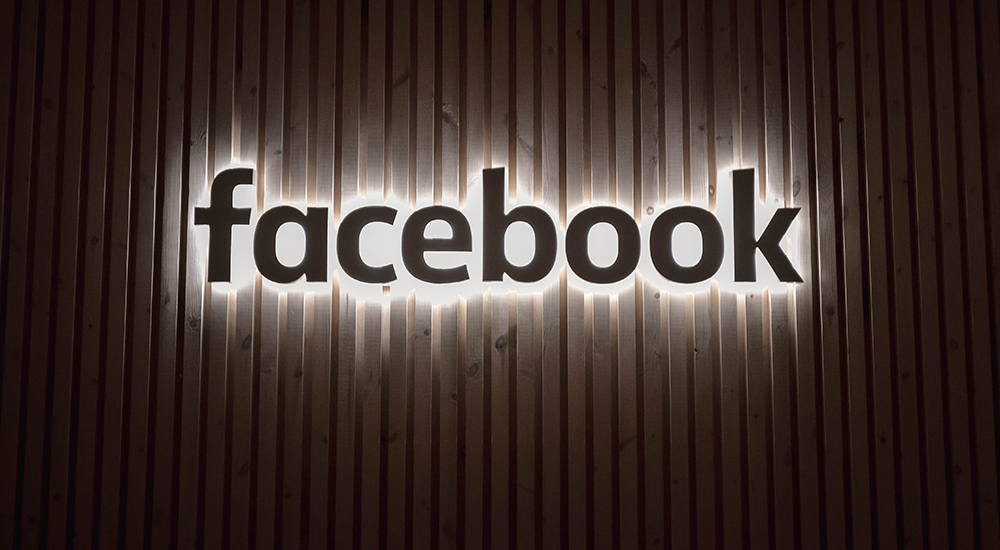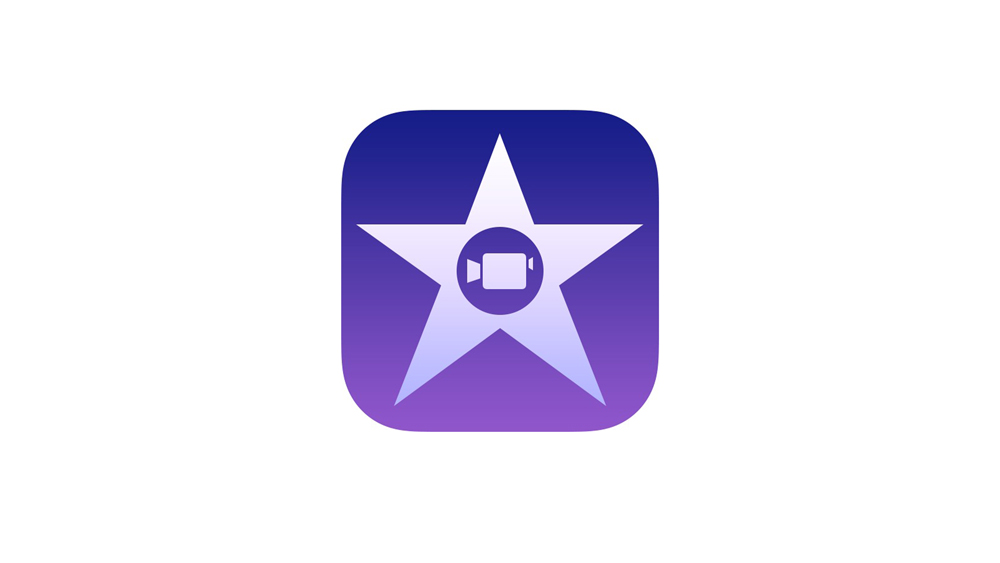
Каждый в какой-то момент снимал видео вверх ногами. Даже если это намеренно, вы можете захотеть повернуть видео. Вы можете сделать это на Mac, iPad, iPhone и MacBook с помощью программы iMovie.
Содержание
Эта программа доступна в официальном магазине приложений App Store и на официальном сайте Apple website . Вы можете скачать ее бесплатно и сразу же использовать. Существует множество других сторонних приложений для поворота видео, но iMovie — это собственное решение Apple.
В этой статье вы узнаете, как использовать iMovie на iPhone и Mac для легкого поворота видео.
Как повернуть видео в iMovie на iPhone и iPad
Прежде чем начать, обратите внимание, что для работы iMovie необходима iOS версии 9.3 или новее. Эти инструкции подходят для iMovie 10. После загрузки приложения и обновления его до последней версии на вашем устройстве вы можете выполнить следующие шаги:
- Запустите iMovie на iPhone или iPad.
- Выберите Создать проект, а затем выберите Фильм.
- Выберите видео, которое вы хотите отредактировать, в Camera Roll.
- Выберите Создать фильм.
- Затем выберите Редактировать.
- Зажмите верхнюю часть экрана (где находится видео) двумя пальцами. Вращайте пальцами, не отрывая их от экрана. Видео будет двигаться, когда вы будете двигать пальцами. Вы можете поворачивать его с шагом 90 градусов по часовой стрелке или против часовой стрелки.
- Подтвердите, нажав Готово, когда закончите.
- Затем вы можете сохранить видео. Выберите Поделиться, затем Сохранить видео и выберите размер экспорта (качество видео варьируется от 360 до 1080p)
- Видео будет сохранено в Библиотеке, где вы сможете получить к нему доступ с помощью приложения Фото.

Как повернуть видео в iMovie на Mac
На каждом Mac при покупке уже установлена программа iMovie. Вы также можете использовать iMovie для поворота видео с более старых моделей iPhone, таких как iPhone 7 и ниже. Никакой подготовки не требуется; просто выполните следующие шаги, чтобы повернуть видео в iMovie на Mac:
- Запустите iMovie на Mac.
- Нажмите на Создать новый, а затем выберите Фильм.
- Нажмите на Импорт медиа и выберите видео, которое вы хотите отредактировать. Подтвердите выбор кнопкой OK.
- Выберите видео на панели Media.
- Выберите опцию Crop на экране предварительного просмотра.
- Теперь вы можете выбрать между опциями Rotate Clockwise и Rotate Counterclockwise. Как и в версии для iOS, видео будет вращаться с шагом 90 градусов.
- При вращении могут появиться полосы в верхней и нижней частях видео. Выберите Crop и вы сможете удалить их.
- Потяните за ручки и удалите полосы. Подтвердите, нажав на синюю галочку.
- Наконец, вы можете сохранить отредактированное видео. Для этого выберите «Поделиться», затем «Файл», выберите имя файла и папку, в которую вы хотите его сохранить.
Обратите внимание, что версия iMovie для Mac может снизить качество видео, если вы его поворачиваете. С другой стороны, версия для iOS не изменяет качество видео.

iMovie может скоро устареть
Многие поклонники Apple не могут дождаться обновления iOS 13, которое уже не за горами. Эта ультрасовременная операционная система зарядит энергией новые iPod, iPad и iPhone и выведет их на новый уровень производительности.
Обновление, которое должно появиться осенью 2019 года, принесет массу новых интересных функций, причем совершенно бесплатно. Функции редактирования фото и видео будут переработаны и позволят поворачивать видео без iMovie.
Скорее всего, мы увидим эту функцию встроенной в приложение камеры. Кроме того, освещение, которое и так потрясающее, станет еще лучше благодаря расширенным возможностям настройки, запланированным в iOS 13.
Наконец, появится темный режим, который будет меняться в зависимости от ваших потребностей, а также времени суток и окружающего освещения. Некоторые приложения уже имеют темный режим, но это обновление должно принести общесистемное решение.
Обещана тонна новых функций. iOS-устройства должны стать еще быстрее с iOS 13, будет много новых возможностей настройки, а также обновления приложений.
Поймать вас на изнанку
Съемка видео вверх ногами может расстроить, но вы можете легко исправить это на всех устройствах Apple. К счастью, iMovies — отличный инструмент для редактирования видео, который поможет вам повернуть видео, обрезать его и многое другое. Вы предпочитаете использовать его на Mac, iPhone или iPad?
Вы также рады обновлению системы iOS 13? Расскажите нам об этом в разделе комментариев ниже.
YouTube видео: Как повернуть видео в iMovie
Вопросы и ответы по теме: “Как повернуть видео в iMovie”
Как изменить ориентацию видео в iMovie?
В приложении iMovie на iPhone откройте проект фильма. Прокручивайте временную шкалу, пока в окне просмотра не появится клип, который нужно повернуть. В окне просмотра коснитесь видеоизображения большим и указательным пальцами и поверните их по часовой стрелке или против часовой стрелки.Сохраненная копия
Как повернуть видео на мак?
**Поворот или отражение клипа в QuickTime Player на **Mac****1. В приложении QuickTime Player на Mac откройте фильм. 2. Выберите меню «Вид» > «Показать клипы», затем выберите клип. 3. В меню «Правка» выберите нужное действие: поворот клипа влево или вправо либо его переворот по горизонтали или вертикали. 4. Закончив, нажмите «Готово».
Как перевернуть видео снятое на айфон?
Поместите два пальца на миниатюру видеоролика и разверните их для того, чтобы видеоролик развернулся на 90 градусов. Таким же образом его можно повернуть вправо или влево для получения требуемого результата.
Как повернуть видео на 90 градусов iMovie?
Щелкните значок поворота в правой части интерфейса инструментов обрезки. Вы можете выбрать поворот клипов по часовой стрелке или против часовой стрелки, чтобы повернуть видео влево или вправо. Какой бы значок вы ни щелкнули, видео сдвинется на 90 градусов по часовой стрелке или против часовой стрелки.
Как повернуть видео в iMovie на мак?
Нажмите кнопку «Повернуть по часовой стрелке» справа от элементов управления обрезкой. Поворот клипа против часовой стрелки. Нажмите кнопку «Повернуть против часовой стрелки» справа от элементов управления обрезкой.